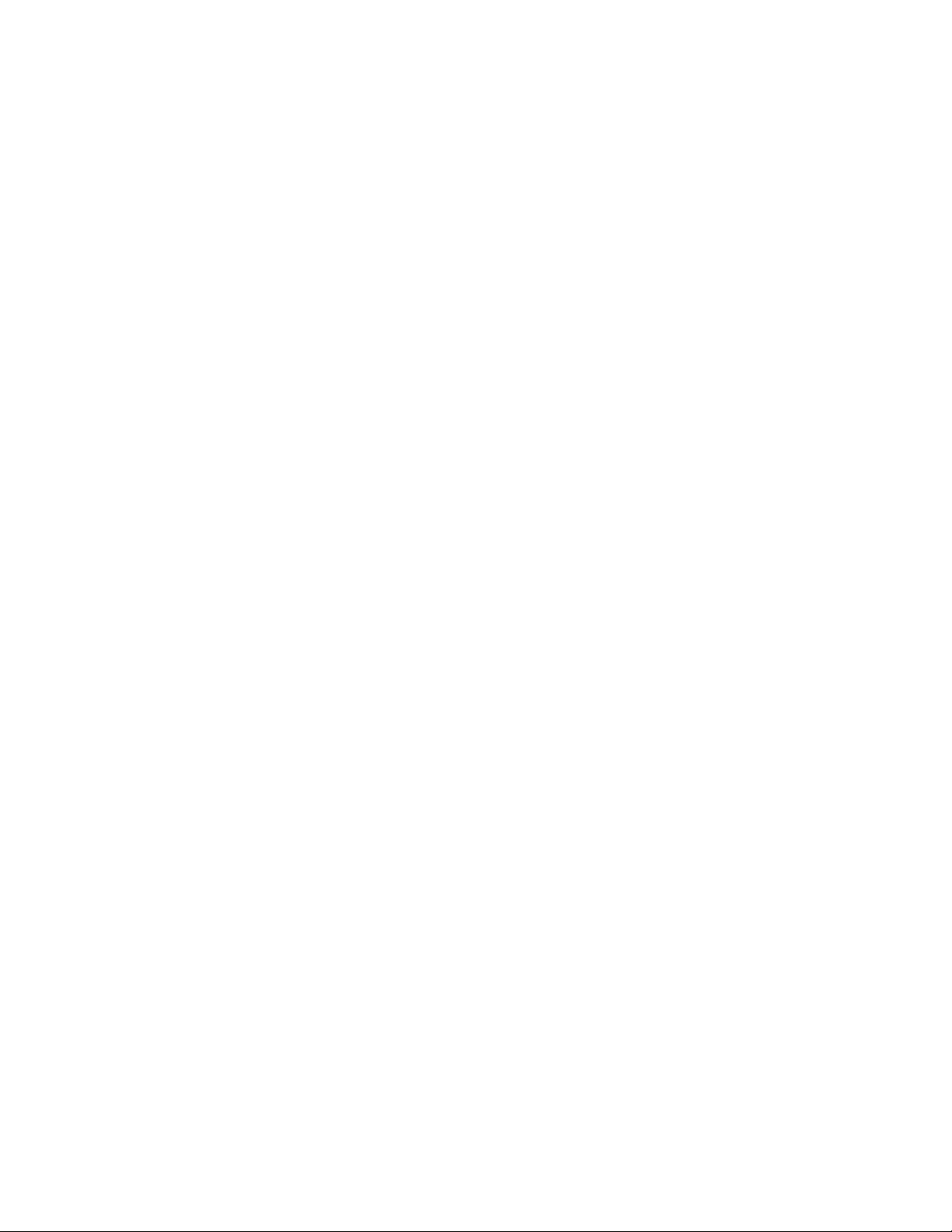
Các giải pháp sao lưu dữ liệu “lên mây” cho smarphone
android
Có nhiều phương pháp để lưu trữ dữ liệu như lưu trữ vào đĩa cứng hoặc các ổ đĩa
di động, tuy nhiên, công nghệ lưu trữ đám mây phát triển mạnh gần đây đã đem lại
giải pháp có thể nói là tối ưu. Thông tin được lưu trữ trong “đám mây” giúp bạn
đơn giản hóa việc lấy lại các thông tin lưu trữ cho smartphone Android của mình.
Bạn chỉ cần thực hiện kết nối thiết bị vào Internet, kết nối với máy chủ của dịch vụ
đám mây sử dụng là xong. Cách tốt nhất là sao lưu vào tài khoản Google, vì một
trong những lợi ích chính của Android là người dùng có thể kết nối điện thoại với
tài khoản Google của mình, giúp cho dữ liệu được đồng bộ một cách dễ dàng nhất.
Nếu muốn lưu trữ danh bạ liên lạc, các thiết lập hệ thống, ứng dụng, lịch và dữ
liệu email trên tài khoản Google, bạn vào mục Settings > Privacy trên điện thoại,
đánh dấu kiểm vào mục Back up my settings và Automatic restore. Dưới mục
Backup account, hãy chỉ định tài khoản Google mà bạn muốn sao lưu dữ liệu vào.
Tiếp theo, truy cập vào mục Settings > Account & Sync, nhập vào tài khoản
Google muốn đồng bộ và thực hiện kiểm tra tất cả các tùy chọn có sẵn. Bằng cách
này dữ liệu sẽ được lưu trữ và dễ dàng truy cập từ tài khoản Google của bạn.
Lưu ý, Google không có dịch vụ sao lưu hình ảnh, vì vậy nếu cần bạn phải
sử dụng các ứng dụng của bên thứ 3 để thực hiện việc này, như ứng dụng
Photobucket Mobile tại địa chỉ http://tinyurl.com/c8jfl js giúp tự động tải hình ảnh
mới chụp vào tài khoản trên Photobucket. Bạn cũng có thể sử dụng Flickr
Companion (http://tinyurl.com/ boxx62f) và Picasa Tool
(http://tinyurl.com/d8x7jml), 2 ứng dụng miễn phí cho phép người dùng tải hình
ảnh lên kho lưu trữ tương ứng nhưng không có chức năng tự động upload. Để giúp
cho việc sao lưu cũng như phục hồi được dễ dàng và tiện lợi hơn, các bạn có thể
sử dụng một trong các ứng dụng sau:
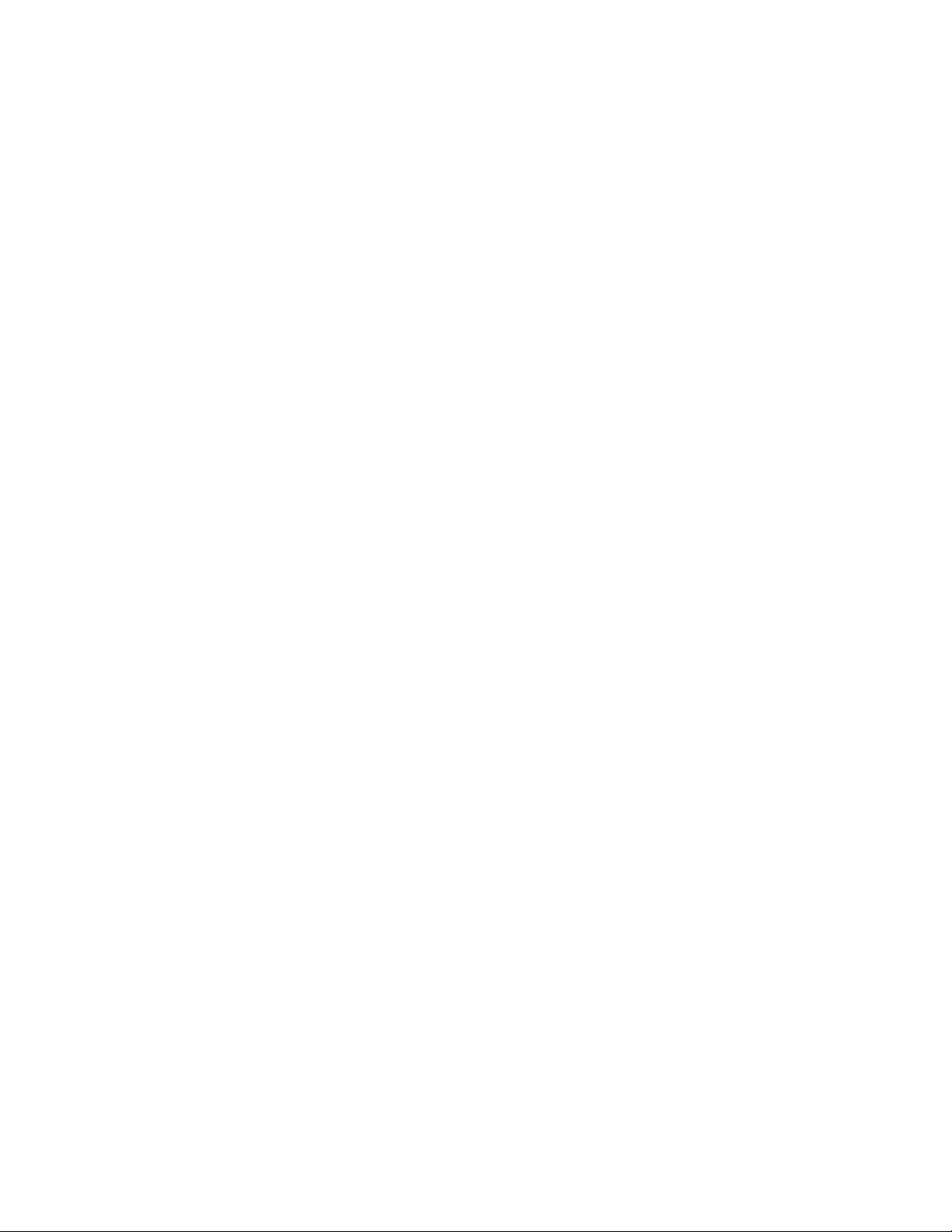
InDefend Mobile Backup
Đây là ứng dụng cho phép dễ dàng thực hiện sao lưu lên đám mây các
thông tin của bạn như danh bạ liên lạc, nhật ký cuộc gọi, tin nhắn văn bản, lịch và
các thiết lập. Ứng dụng cho phép thực hiện khôi phục từ xa nhưng bạn cần phải
tạo ra một tài khoản ngay trên inDefend Mobile Backup để truy cập vào tính năng
sao lưu và truy cập vào nội dung di động trên đám mây. Ứng dụng cũng cho phép
người dùng tải lên 10 gói sao lưu dự phòng khác nhau, có thể chọn dữ liệu để khôi
phục lại trong một gói phần mềm sao lưu. Bên cạnh đó bạn cũng được cung cấp
tùy chọn lên lịch trình sao lưu, tự động lưu trữ dữ liệu di động lên đám mây. Bạn
có thể tải inDefend Mobile Backup về sử dụng miễn phí tại địa
chỉ http://tinyurl.com/87r9f79.
SMS Backup+
Nếu muốn sao lưu những tin nhắn văn bản quan trọng, bạn có thể chọn
chương trình SMS Backup+. Ứng dụng miễn phí này sẽ tự động gửi tin nhắn SMS
đến địa chỉ Gmail và lưu giữ chúng dưới nhãn SMS duy nhất. SMS Backup+ cũng
cho phép thực hiện sao lưu tin nhắn MMS và các mục lịch sử cuộc gọi. Bạn cũng
có thể khôi phục lại tin nhắn SMS và gọi các mục trở lại điện thoại của mình,
nhưng tính năng khôi phục lại tin nhắn MMS đến điện thoại hiện tại vẫn chưa thể
thực hiện, trong tương lai vấn đề này có thể sẽ được giải quyết. Bạn có thể tải
SMS Backup+ về sử dụng miễn phí tại địa chỉ http://tinyurl.com/87fufat.
Sandisk Memory Zone
Sandisk Memory Zone cho phép thực hiện sao lưu các tập tin và ứng dụng
từ thẻ SD của điện thoại đến một nhà cung cấp dịch vụ lưu trữ đám mây miễn phí,
cho phép thực hiện sao lưu và khôi phục lại dữ liệu từ các dịch vụ hỗ trợ như:
Box, Dropbox, Google Docs, Picasa, SugarSync và Facebook. Bạn có thể lên lịch
trình và thực hiện một kế hoạch sao lưu tùy chỉnh theo ý thích của mình. Sau khi
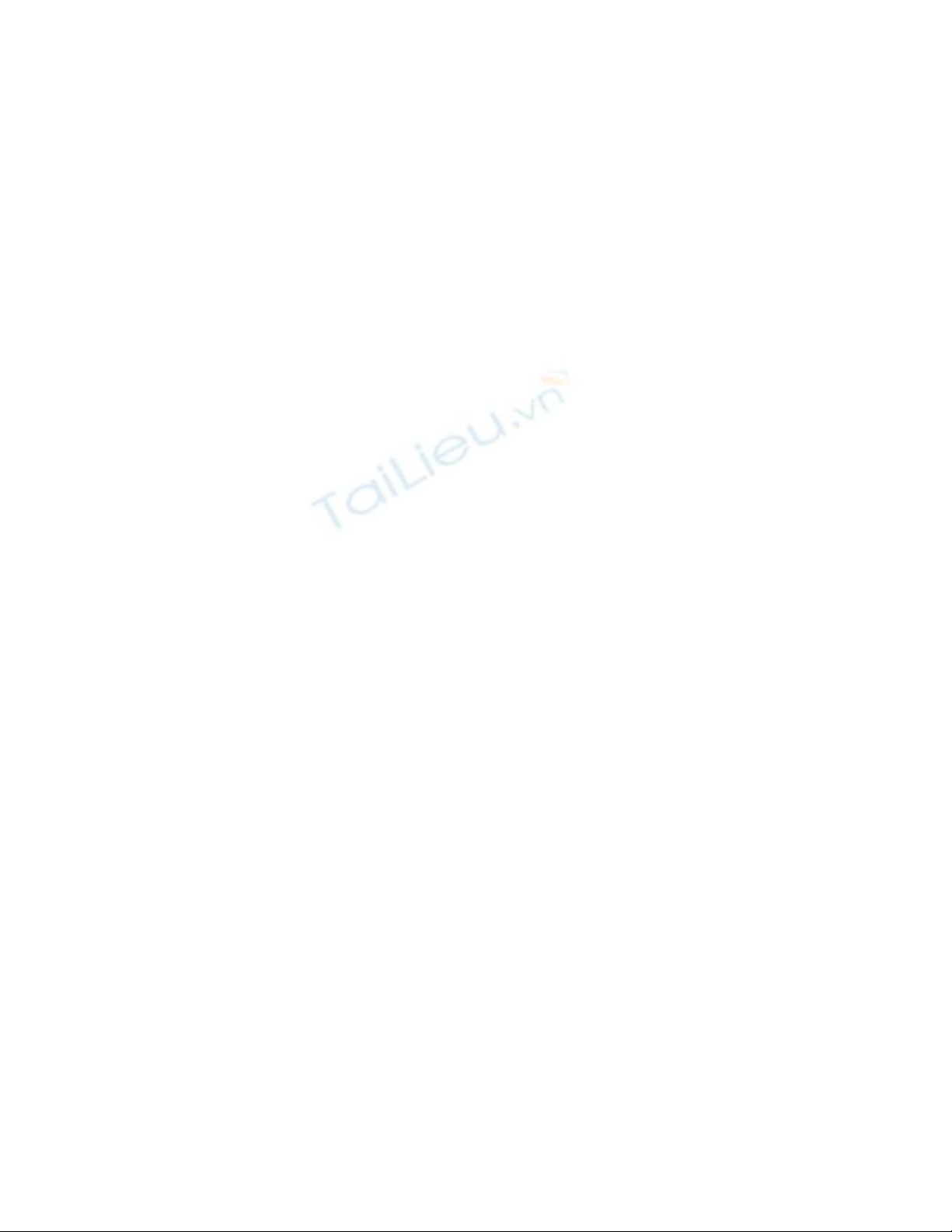
cài đặt xong, ứng dụng sẽ quét thẻ nhớ SD và bộ nhớ trong của thiết bị tại lần sử
dụng đầu tiên, sau đó bạn có thể chọn một nhà cung cấp dịch vụ lưu trữ đám mây.
Sandisk Memory Zone sẽ nhắc người sử dụng lên lịch trình sao lưu (ví dụ “only
this time” hay “everyday”). Bạn có thể tải Sandisk Memory Zone về sử dụng miễn
phí tại địa chỉ http://tinyurl. com/8xvbett.






















![Bài giảng Phân tích thiết kế hệ thống [Mới nhất]](https://cdn.tailieu.vn/images/document/thumbnail/2025/20250811/vijiraiya/135x160/642_bai-giang-phan-tich-thiet-ke-he-thong.jpg)



